O tvrdim diskovima. Pogoni tvrdog diska (HDD) Sve o tvrdom disku vašeg računala
Pogon tvrdog diska (HDD)- jedan je od najvažnijih sastavnih dijelova računala! I to točno HDD, najčešće ne uspije. Zbog toga se ponekad izgube najvažnije informacije. Stoga, na izbor HDD potrebno liječiti maksimalna ozbiljnost! U ovom ćemo članku analizirati koje postoje tvrdi diskovi, kako odabir tvrdog diska (HDD) za vaše računalo poput izbjeći probleme s gubitkom informacija i uz pomoć koji se programi mogu vratiti.

Veličina tvrdog diska.
Veličina tvrdi disk (njegova širina, pogodna za standardne nosače u stacionarnim računalima i prijenosnim računalima) izračunato u inča.
Obično za kućne ljubimce (stacionarno) blokovi sustava koriste tvrde diskove 3,5 inča (3,5" ).

Za prijenosna računala- 2,5 inča, respektivno - 2,5" .

Vrsta priključka.
Sučelje priključka za HDD postoje dvije vrste - IDE i SATA.
IDE- još se susreće u starijim računalima i razlikuje se u broju vena na petlji ( 40 i 80 živjeli, međusobno su zamjenjivi, razlikuju se po brzini protoka ).
IDE - utikač


SATA- novije, moderno sučelje. Naravno veći protok protiv IDE.
SATA postoje tri vrste. SATA (do 1,5 Gbps), SATA 2 (prije 3 Gbps) i SATA 3 (prije 6 Gbps) ... Razlikuju se u brzini prijenosa podataka.
SATA, SATA2 , SATA3 - su zamjenjivi. Ali prije nego što kupite skuplji tvrdi disk s SATA3 , provjerite je li vaša matična ploča podržana SATA3, u protivnom ćete dobiti nerazuman utrošak sredstava, jer. SATA3 HDD spojen na sučelje SATA na staroj matičnoj ploči, radit će na ograničena brzina prije 1,5 Gbps, ne koriste sve svoje mogućnosti.
SATA - konektor

Volumen tvrdog diska.
Korisnici računala često miješaju pojmove - memorija i volumen. :) Upamtite, tvrdi disk ima samo keš memoriju(o tome ćemo u nastavku ...).
Volumen, to je - kapacitet! Naime - količina digitalnih informacija, koja je u stanju smjestiti ovo ili ono HDD. Sada se volumen tvrdog diska izračunava u Gigabajti (GB) i Terabajti (TB).
Za referencu: 1 TB = 1024 GB
1 GB = 1024 MB
Brzina rotacije diskova.
Prilično uobičajen pokazatelj brzine tvrdog diska - brzina okretanja diska(o / min). Naravno, što je veća brzina rotacije, tvrđi disk će glasnije stvarati buku i veću potrošnju energije (to utječe na vijek trajanja). Ako ćete kupiti HDD samo za spremanje podataka (dodatni disk), u ovom slučaju ne biste trebali juriti za brzinom. Savjetujem vam da odaberete brži tvrdi disk - ako je na njemu instaliran operacijski sustav. Trenutno je najviše 7200 okretaja u minuti najbolja opcija.

Veličina predmemorije.
Keš memorija(međuspremnik) je posredna memorija. Dizajniran je tako da poveća brzinu tvrdog diska dok pristupa podacima. V. "predmemorija" se čuvajuodgovore na najčešće zahtjeve sustava i aplikacija.I naravno, nema potrebe stalno čitati informacije sa samog diska. ovo povećava učinkovitost HDD -a i sustava u cjelini. Veličina "predmemorije" u modernom tvrdi diskovi obično se kreće od 8 prije 64 MB.
Proizvođač tvrtke.
Trenutno su glavni proizvođači tvrdih diskova - Zapadni digitalni,
Hitachi,
Samsung,
Seagate tehnologija, Toshiba. Možete se svađati do brkova :) raspravljati koje je društvo bolje ... No, okrenimo se činjenicama... Utipkajmo inteligentnu tražilicu Nigma.ru "problem s tvrdim diskom ..."(umjesto točaka - pišemo tvrtku):
problem s tvrdim diskomHitachi - zahtjevi 5 400 000.
problem s tvrdim diskom Seagate- zahtjevi 5 500 000.
problem s tvrdim diskomWestern Digital - zahtjeva 7.400.000 .
problem s tvrdim diskomSamsung - zahtjevi 17 000 000.
Kao što vidite, prvo mjesto u pouzdanosti pripada Hitachi, drugi u Seagate. Iako bih, na temelju vlastitog iskustva, stavio na drugo mjestoWestern Digital (WD).
WD dolaze s naljepnicama različitih boja - Crno(crno), Plava(plava), Zeleno(zelena). Smatra se najpouzdanijim Crno, Na drugom mjestu Plava i na kraju Zeleno.
Dakle, pri odabiru tvrdog diska:
1. Važno! Morate saznati - kakav utikač sa starog tvrdog diska. Ako IDE, tada vam savjetujem da pogledate konektore na matičnoj ploči. U prisutnosti SATA-povezivanja bolje kupiti SATA tvrdi disk. S odsustvom SATA, kupiti IDE.


2. Važno! Saznajte može li vaše staro napajanje podnijeti novo (moguće obimnije i brže) HDD.
Kako to učiniti, možete saznati gledajući video vodičKako odabrati pravi izvor napajanja!
3. Odluči Volumen(broj GB), Ubrzati(o / min) i "Unovčiti"(8-64 MB) tvrdi disk.
4. Odaberi proizvođač.
Kako izbjeći probleme s gubitkom informacija.
1. Čuvajte sigurnosnu kopiju kopiju podataka na prijenosnim medijima.
Ovaj članak će govoriti samo o tvrdim diskovima (HDD), odnosno o medijima na magnetskim diskovima. Sljedeći članak bit će o SSD -u.
Što je tvrdi disk
Tradicionalno, pogledajmo definiciju tvrdog diska na Wikipediji:
Tvrdi disk (vijak, tvrdi disk, pogon tvrdog diska, pogon tvrdog diska, HDD, HMDD) je uređaj za pohranu sa slučajnim pristupom koji se temelji na principu magnetskog snimanja.
Koriste se u velikoj većini računala, kao i odvojeno spojeni uređaji za spremanje sigurnosnih kopija podataka, za pohranu datoteka itd.
Hajde da to malo shvatimo. Sviđa mi se izraz "pogon tvrdog diska". Ovih pet riječi prenose cijelu poantu. HDD je uređaj čija je svrha pohranjivanje podataka snimljenih na njemu duže vrijeme. HDD se temelji na tvrdim (aluminijskim) diskovima sa posebnim premazom, na koje se informacije snimaju pomoću posebnih glava.
Neću detaljno razmatrati sam proces snimanja - zapravo, ovo je fizika posljednjih razreda škole i siguran sam da nemate želju ući u ovo, a članak uopće nije o tome.
Obratimo pažnju i na izraz: "nasumični pristup" koji, grubo rečeno, znači da mi (računalo) možemo čitati informacije s bilo kojeg dijela pruge u bilo kojem trenutku.
Važno je da HDD memorija nije promjenjiva, odnosno nije važno je li napajanje spojeno ili ne, podaci snimljeni na uređaju neće nigdje nestati. Ovo je važna razlika između trajne memorije računala i privremene memorije (RAM).
Gledajući tvrdi disk računala u stvarnom životu, nećete vidjeti nikakve diskove ili glave, jer je sve to skriveno u zapečaćenom kućištu (hermetička zona). Izvana, tvrdi disk izgleda ovako.
Mislim da razumijete što je HDD. Krenuti dalje.
Zašto je računalu potreban tvrdi disk
Pogledajmo što je HDD u računalu, odnosno koju ulogu ima u računalu. Jasno je da pohranjuje podatke, ali kako i što. Ovdje ističemo sljedeće funkcije tvrdog diska:
- Pohrana OS -a, korisničkog softvera i njihovih postavki;
- pohrana korisničkih datoteka: glazbe, videa, slika, dokumenata itd .;
- Korištenje dijela prostora na tvrdom disku za spremanje podataka koji ne stanu u RAM (swap file) ili spremanje sadržaja RAM memorija dok koristite način mirovanja;
- Kao što vidite, tvrdi disk računala nije samo hrpa fotografija, glazbe i video zapisa. Na njemu je pohranjen cijeli operacijski sustav, a osim toga pogon tvrdog diska pomaže se nositi s opterećenjem RAM -a, preuzimajući neke od njegovih funkcija.
Od čega se sastoji tvrdi disk?
Djelomično smo spomenuli kompozitni tvrdi disk, sada ćemo se time pozabaviti detaljnije. Dakle, glavne komponente HDD -a:
- Kućište - štiti mehanizme tvrdog diska od prašine i vlage. U pravilu je zapečaćen tako da sama vlaga i prašina ne ulaze unutra;
- Diskovi (palačinke) - ploče izrađene od određene legure metala, obložene s obje strane premazom na kojem se bilježe podaci. Broj ploča može biti različit - od jedne (u proračunskim verzijama) do nekoliko;
- Motor - na čije je vreteno fiksirane palačinke;
- Blok glava - struktura međusobno povezanih poluga (klackalica) i glava. Dio pogona tvrdog diska koji na njega čita i upisuje informacije. Za jednu palačinku koristi se par glava budući da i gornji i donji dio rade;
- Uređaj za pozicioniranje (aktuator) - mehanizam koji pokreće blok glave. Sastoji se od para stalnih neodimijskih magneta i zavojnice koja se nalazi na kraju bloka glave;
- Kontroler - elektronički mikrovez voditelj posla HDD;
- Parkirno mjesto - mjesto unutar tvrdog diska pored diskova ili na njihovom unutarnjem dijelu, gdje se glave spuštaju (parkiraju) tijekom mirovanja, kako se ne bi oštetila radna površina palačinki.
Takav je jednostavan uređaj tvrdog diska. Formiran je prije mnogo godina i u njemu već dugo nisu napravljene nikakve temeljne promjene. I idemo dalje.
Kako tvrdi disk radi
Nakon napajanja tvrdog diska, motor, na čije je vreteno fiksirane palačinke, počinje se vrtjeti. Pokupivši brzinu kojom se na površini diskova stvara konstantan protok zraka, glave se kreću.
Ovaj slijed (prvo se diskovi okreću, a zatim glave počinju raditi) neophodan je kako bi zbog formiranog strujanja zraka glave plutale iznad ploča. Da, nikada ne dodiruju površinu diskova, inače bi se diskovi odmah oštetili. Međutim, udaljenost od površine magnetskih ploča do glava toliko je mala (~ 10 nm) da je ne možete vidjeti golim okom.
Nakon pokretanja, prije svega, čita servisne podatke o stanju tvrdog diska i ostale potrebne podatke o njemu, koji se nalaze na takozvanoj nultoj stazi. Tek tada počinje rad s podacima.
Podaci na tvrdom disku računala bilježe se na zapisima, koji su pak podijeljeni u sektore (poput pizze izrezane na komade). Za pisanje datoteka nekoliko se sektora kombinira u klaster, što je najmanje mjesto gdje se datoteka može zapisati.
Osim ove "horizontalne" particioniranja diska, postoji i uvjetna "vertikala". Budući da su sve glave kombinirane, uvijek su pozicionirane iznad istog broja zapisa, svaka preko svog diska. Stoga se tijekom rada HDD -a čini da glave izvlače cilindar.
Dok je HDD pokrenut, u biti izvršava dvije naredbe: čitanje i pisanje. Kad je potrebno izvršiti naredbu za pisanje, izračunava se područje na disku na kojem će se izvršiti, zatim se postavljaju glave i, u stvari, naredba se izvršava. Zatim se provjerava rezultat. Osim što podatke zapisuju izravno na disk, informacije idu i u njihovu predmemoriju.
Ako kontroler primi naredbu za čitanje, prije svega provjerava prisutnost potrebnih informacija u predmemoriji. Ako ga nema, ponovno se izračunavaju koordinate za pozicioniranje glava, zatim se glave postavljaju i podaci se čitaju.
Nakon završetka rada, kada nestane napajanja tvrdog diska, glave se automatski parkiraju u zoni za parkiranje.
Općenito, ovako radi tvrdi disk računala. U stvarnosti je sve puno složenije, ali običnom korisniku najvjerojatnije ne trebaju takvi detalji, pa ćemo završiti s ovim odjeljkom i krenuti dalje.
Vrste tvrdih diskova i njihovi proizvođači
Danas postoje tri glavna proizvođača tvrdih diskova na tržištu: Western Digital (WD), Toshiba, Seagate. Oni u potpunosti pokrivaju potražnju za uređajima svih vrsta i zahtjeva. Ostatak tvrtki je ili bankrotirao, ili ih je preuzelo jedno od tri glavna poduzeća, ili su ih prenamijenili.
Ako govorimo o vrstama tvrdih diskova, možemo ih podijeliti na sljedeći način:
1. Za prijenosna računala - glavni parametar je veličina uređaja od 2,5 inča. To im omogućuje kompaktno smještanje u kućište prijenosnog računala;
2. Za PC - u ovom slučaju također je moguće koristiti 2,5 "tvrde diskove, ali u pravilu se koriste 3,5";
3. Vanjski tvrdi diskovi - uređaji koji su zasebno povezani s računalom / prijenosnim računalom, a najčešće djeluju kao spremište datoteka.
Postoji i posebna vrsta tvrdih diskova za poslužitelje. Oni su identični konvencionalnim računalima, ali se mogu razlikovati po sučeljima za povezivanje i većim performansama.
Sve ostale podjele HDD -a na vrste proizlaze iz njihovih karakteristika, pa ćemo ih razmotriti.
Specifikacije tvrdog diska
Dakle, glavne karakteristike tvrdog diska računala:
Volumen je mjera najveće količine podataka koja se može pohraniti na disk. Prvo na što treba obratiti pozornost pri odabiru tvrdog diska. Ova brojka može doseći 10 TB, iako se 500 GB - 1 TB češće bira za kućno računalo;
- Form Factor - Veličina tvrdog diska. Najčešći su 3,5 i 2,5 inča. Kao što je gore spomenuto, 2,5 ″ u većini slučajeva ugrađuju se u prijenosna računala. Također se koriste u vanjski HDD... 3,5 ″ je instalirano na računalu i poslužitelju. Faktor oblika također utječe na volumen, budući da veći disk može stati više podataka;
- Brzina vretena - kojom se brzinom rotiraju palačinke. Najčešći su 4200, 5400, 7200 i 10000 o / min. Ova karakteristika izravno utječe na performanse, kao i na cijenu uređaja. Što je veća brzina, veće su obje vrijednosti;
- Sučelje - način (vrsta priključka) povezivanja tvrdog diska s računalom. Najpopularnije sučelje za interne tvrde diskove danas je SATA (starija računala koriste IDE). Vanjski tvrdi diskovi obično su povezani putem USB -a ili FireWire -a. Osim navedenih, postoje i takva sučelja kao što su SCSI, SAS;
- Veličina međuspremnika (predmemorija) - vrsta brze memorije (prema vrsti RAM -a) instalirana na kontroleru tvrdog diska, namijenjena privremenoj pohrani podataka kojima se najčešće pristupa. Veličina međuspremnika može biti 16, 32 ili 64 MB;
- Vrijeme slučajnog pristupa - vrijeme tijekom kojeg je zajamčeno da tvrdi disk izvodi pisanje ili čitanje s bilo kojeg dijela diska. Fluktuira od 3 do 15 ms;
Osim gore navedenih karakteristika, možete pronaći i takve pokazatelje kao što su:
Brzina prijenosa podataka;
- Broj ulazno-izlaznih operacija u sekundi;
- Razina buke;
- Pouzdanost;
- Otpornost na šokove itd .;
To je sve o karakteristikama HDD -a.
Spremanje podataka na tvrde diskove
1. dio
1. Uvod
Većina korisnika, odgovarajući na pitanje što se nalazi u njihovoj sistemskoj jedinici, između ostalog spominje tvrdi disk. Winchester je uređaj na kojem se vaši podaci najčešće pohranjuju. Postoji legenda koja objašnjava zašto se tako bizaran naziv počeo koristiti za tvrde diskove. Prvi tvrdi disk, objavljen u Americi početkom 70 -ih, imao je kapacitet od 30 MB informacija na svakoj radnoj površini. Istodobno, puška časopisa OF Winchester, nadaleko poznata u istoj Americi, imala je kalibar 0,30; možda je prvi tvrdi disk za vrijeme svog rada tutnjao poput automata ili je mirisao na barut - ne znam, ali od tada su tvrde diskove počeli nazivati tvrdim diskovima.
Tijekom rada računala dolazi do kvarova. Virusi, nestanak struje, programske greške- sve to može uzrokovati oštećenje podataka pohranjenih na vašem tvrdom disku. Oštećenje informacija ne znači uvijek njihov gubitak, pa je korisno znati kako su pohranjene na tvrdom disku jer se tada mogu vratiti. Zatim, na primjer, ako je područje pokretanja oštećeno virusom, uopće nije potrebno formatirati cijeli disk (!), No, nakon što ste vratili oštećeno mjesto, nastavite s normalnim radom spremajući sve svoje neprocjenjive podatke.
S jedne strane, u procesu pisanja ovog članka, postavio sam si zadatak reći vam:
- o načelima snimanja informacija na tvrdi disk;
- o postavljanju i učitavanju operacijskog sustava;
- o tome kako kompetentno podijeliti vaš novi tvrdi disk na particije kako biste koristili nekoliko operativnih sustava.
S druge strane, želim pripremiti čitatelja za drugi članak, u kojem ću govoriti o programima koji se zovu boot manageri. Da biste razumjeli kako ti programi funkcioniraju, morate imati osnovno znanje o stvarima poput MBR -a, particija itd.
Dosta općenitih riječi - krenimo.
2. Uređaj tvrdog diska
Tvrdi disk (HDD - Hard Disk Drive) raspoređen je na sljedeći način: na vretenu spojenom na elektromotor nalazi se blok od nekoliko diskova (palačinki), iznad čije se površine nalaze glave za čitanje / pisanje informacija. Oblik glava dat je u obliku krila i pričvršćene su na srpastu uzicu. Tijekom rada "lete" po površini diskova u struji zraka koja nastaje rotacijom istih diskova. Očigledno, podizanje ovisi o tlaku zraka na glavama. To pak ovisi o vanjskom atmosferskom tlaku. Stoga neki proizvođači u specifikacijama za svoje uređaje navode maksimalni radni strop (na primjer, 3000 m). Zašto ne avion? Disk je podijeljen na zapise (ili zapise), koji su pak podijeljeni na sektore. Dvije trake jednako udaljene od središta, ali smještene na suprotnim stranama diska, nazivaju se cilindri.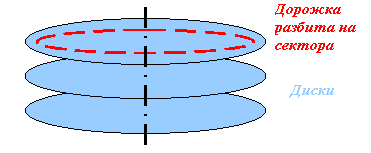
3. Pohrana podataka
Tvrdi disk, kao i svaki drugi blok uređaj, pohranjuje informacije u fiksne dijelove koji se zovu blokovi. Blok je najmanji dio podataka koji ima jedinstvenu adresu na tvrdom disku. Za čitanje ili upisivanje potrebnih informacija na pravo mjesto potrebno je adresu bloka prikazati kao parametar naredbe izdane kontroleru tvrdog diska. Veličina bloka već je dugo standard za sve tvrde diskove - 512 bajtova.Nažalost, često dolazi do zabune između pojmova poput "sektora", "klastera" i "bloka". Zapravo, nema razlike između "bloka" i "sektora". Istina, jedan koncept je logičan, a drugi je topološki. "Klaster" se razmatra u nekoliko sektora operacijski sustav kao jedna cjelina. Zašto niste odustali od jednostavnog rada sa sektorima? Odgovoriti ću. Do prelaska na klastere došlo je jer je veličina tablice FAT bila ograničena, a veličina diska je rasla. U slučaju FAT16 za disk od 512 MB, klaster će biti 8 KB, do 1 GB - 16 KB, do 2 GB - 32 KB itd.
Da biste jedinstveno adresirali podatkovni blok, morate navesti sva tri broja (broj cilindra, broj sektora na stazi, broj glave). Ovaj način adresiranja diska bio je raširen i kasnije je označen kraticom CHS (cilindar, glava, sektor). Ta je metoda izvorno implementirana u BIOS, pa su kasnije s njom bila povezana ograničenja. Činjenica je da je BIOS definirao bitnu mrežu adresa za 63 sektora, 1024 cilindra i 255 glava. Međutim, razvoj tvrdih diskova u to vrijeme bio je ograničen na upotrebu samo 16 glava zbog složenosti proizvodnje. Stoga se pojavilo prvo ograničenje najvećeg dopuštenog kapaciteta tvrdog diska za adresiranje: 1024 × 16 × 63 × 512 = 504 MB.
S vremenom su proizvođači počeli proizvoditi veće HDD -ove. U skladu s tim, broj cilindara na njima premašio je 1024, maksimalno dopušteni broj cilindara (sa stajališta starog BIOS -a). Međutim, dio diska koji se može adresirati nastavio je biti jednak 504 MB, pod uvjetom da se disku pristupilo putem BIOS -a. Ovo je ograničenje na kraju uklonjeno uvođenjem takozvanog mehanizma prevođenja adresa, koji je dolje opisan.
Problemi s ograničenjem BIOS -a u smislu fizičke geometrije diskova na kraju su doveli do pojave novog načina adresiranja blokova na disku. Ova metoda je prilično jednostavna. Blokovi na disku opisani su jednim parametrom - adresom linearnog bloka. Adresiranje diska linearno se skraćuje kao LBA (adresiranje logičkog bloka). Adresa linearnog bloka jedinstveno je povezana s njezinom CHS adresom:
lba = (cilindar * GLAVE + glava) * SEKTORI + (sektor-1);
Uvođenje podrške za linearno adresiranje u kontrolerima tvrdog diska dalo je BIOS -u priliku za prevođenje adresa.Bit ove metode je da ako povećate parametar HEADS u gornjoj formuli, tada je potrebno manje cilindara za adresiranje istog broja diskova blokovi. potrebno je više glava, ali je korišteno samo 16 od 255 glava. Stoga su BIOS -i počeli prenositi suvišne cilindre na glave, smanjujući broj nekih i povećavajući broj drugih. To im je omogućilo korištenje cijele rešetke za pražnjenje glava. Time je ograničenje BIOS-ovog adresabilnog prostora na disku pomjereno na 8 GB.
Nemoguće je ne reći nekoliko riječi o velikom načinu rada. Ovaj način rada osmišljen je za rad tvrdih diskova do 1 GB. U velikom načinu rada broj logičkih glava povećava se na 32, a broj logičkih cilindara se prepolovljuje. U tom slučaju pozivi logičkim glavama 0..F prevedeni su u parne fizičke cilindre, a pozivi glavama 10..1F u neparne. Winchester podijeljen u LBA načinu rada nije kompatibilan s velikim načinom rada i obrnuto.
Daljnje povećanje volumena adresabilnog diska pomoću prethodnih BIOS usluga postalo je u osnovi nemoguće. Doista, svi se parametri koriste prema maksimalnoj "bar" (63 sektora, 1024 cilindra i 255 glava). Zatim je razvijeno novo prošireno sučelje BIOS -a, uzimajući u obzir mogućnost vrlo velikih adresa blokova. Međutim, ovo sučelje više nije kompatibilno sa starim, zbog čega stariji operacijski sustavi poput DOS -a, koji koriste stara BIOS sučelja, nisu mogli i neće moći prijeći granicu od 8 GB. Gotovo svi moderni sustavi više ne koriste BIOS, već koriste vlastite upravljačke programe za rad s diskovima. Stoga se ovo ograničenje ne odnosi na njih. No treba shvatiti da prije nego što sustav može koristiti vlastiti upravljački program, mora se barem učitati Tijekom faze pokretanja, bilo koji sustav prisiljen je koristiti BIOS. To uzrokuje ograničenja za postavljanje mnogih sustava izvan 8 GB, s njih se ne mogu pokrenuti, ali mogu čitati i pisati informacije (na primjer, DOS, koji radi s diskom kroz BIOS).
4. Pregrade ili particije
Okrenimo se sada postavljanju operacijskih sustava na tvrde diskove. Za organizaciju sustava, blok adresa diskovnog prostora podijeljen je na dijelove koji se nazivaju particije. Particije su potpuno poput cijelog diska jer se sastoje od susjednih blokova. Zahvaljujući ovoj organizaciji, za opis odjeljka, dovoljno je naznačiti početak odjeljka i njegovu duljinu u blokovima. Tvrdi disk može sadržavati četiri primarne particije.Kad se računalo podigne, BIOS učitava prvi sektor particije glave (boot sektor) na 0000h: 7C00h i prenosi kontrolu na njega. Na početku ovog sektora nalazi se bootloader (boot code), koji čita tablicu particija i određuje particiju za učitavanje (aktivna). I onda se sve ponovi. Odnosno, učitava boot sektor ove particije na istu adresu i ponovno na njega prenosi kontrolu.
Odjeljci su spremnici za sav njihov sadržaj. Ovaj sadržaj je obično datotečni sustav. S gledišta diska, datotečni sustav se odnosi na sustav označavanja blokova za spremanje datoteka. Nakon što se datotečni sustav stvori na particiji i na njoj se nalaze datoteke operacijskog sustava, particija može postati pokretačka. Odjeljak koji se može preuzeti ima u svom prvom bloku mali program koji učitava operacijski sustav. Međutim, da biste pokrenuli određeni sustav, morate ga izričito pokrenuti. boot program iz prvog bloka. Kako će se to dogoditi bit će opisano u nastavku.
Particije sa datotečnim sustavima ne smiju se preklapati. To je zbog činjenice da svaki od dva različita datotečna sustava ima svoju ideju o položaju datoteka, ali kada to mjesto padne na isti fizički prostor na disku, dolazi do sukoba između datotečnih sustava. Taj sukob ne nastaje odmah, već tek kad se datoteke počnu nalaziti na mjestu diska gdje se particije sijeku. Stoga biste trebali biti oprezni pri dijeljenju diska na particije.
Samo prelaženje pregrada nije opasno. Opasno je postavljanje više datotečnih sustava na preklapajuće se particije. Particioniranje diska ne znači stvaranje datotečnih sustava. Međutim, sam pokušaj stvaranja praznog datotečnog sustava (odnosno oblikovanje) na jednoj od preklapajućih particija može dovesti do pogrešaka u datotečnom sustavu druge particije. Sve navedeno jednako se odnosi na sve operativne sustave, ne samo na najpopularnije.
Disk je programski particioniran. To jest, možete stvoriti proizvoljnu konfiguraciju odjeljaka. Podaci o particioniranju pohranjeni su u prvom bloku tvrdog diska koji se naziva Master Boot Record (MBR).
5. MBR
MBR je glavni medij za pokretanje tvrdog diska koji podržava BIOS. Radi jasnoće, sadržaj područja pokretanja predstavljamo u obliku dijagrama:
Sve što se nalazi na pomaku 01BEh-01FDh naziva se particijska tablica. Možete vidjeti da ima četiri odjeljka. Samo jedna od četiri particije ima pravo biti označena kao aktivna, što će značiti da program za pokretanje mora učitati prvi sektor ove particije u memoriju i tamo prenijeti kontrolu. Zadnja dva bajta MBR -a moraju sadržavati broj 0xAA55. Ovim potpisom BIOS provjerava je li prvi blok uspješno učitan. Ovaj potpis nije izabran slučajno. Uspješna provjera utvrđuje da sve podatkovne linije mogu prenositi i nule i jedinice.
Program za učitavanje skenira tablicu particija, bira aktivnu, učitava prvi blok ove particije i tamo prenosi kontrolu.
Pogledajmo kako funkcionira deskriptor odjeljka:
* 0001h-0003h početak odjeljka
** 0005h-0007h kraj odjeljka
Sa stajališta particija diska, MS-DOS je do nedavno bio i ostao najpopularniji. Ona uzima u upotrebu dvije od četiri particije: Primarnu DOS particiju, Proširenu DOS particiju. Prvi (primarni) je običan dos C: pogon. Drugi je logički spremnik diska. Svi se oni tamo druže u obliku lanca pododsjeka, koji se zovu: D:, E:, ... Logički diskovi mogu imati i strane datotečne sustave osim DOS datotečnog sustava. No, u pravilu je stranstvo datotečnog sustava povezano s prisutnošću drugog operacijskog sustava, koji bi, općenito govoreći, trebao biti smješten u vlastitu particiju (ne prošireni DOS), ali je tablica particija često premala za takve trikove.
Napomenimo još jednu važnu okolnost. Kad je DOS instaliran na prazan tvrdi disk, tada pri pokretanju nema alternative u izboru operativnih sustava. Stoga bootloader izgleda vrlo primitivno; ne mora pitati korisnika koji sustav želi pokrenuti. Sa željom da imate više sustava odjednom, potrebno je pokrenuti program koji vam omogućuje odabir sustava za pokretanje.
6. Zaključak
Nadam se da sam vam uspio pružiti osnovne podatke o uređaju tvrdog diska, MBR -u i PT -u na dovoljno jasan i detaljan način. Po mom mišljenju, takav skup znanja sasvim je dovoljan za manji "popravak" pohrane podataka. U sljedećem članku ću vam reći o programima koji se zovu Boot Manager i kako oni rade.Hvala vam puno na pomoći Vladimiru Daševskom
Pohrana na tvrdi disk jedan je od najvažnijih elemenata modernog računala. Budući da je prvenstveno namijenjen dugotrajnoj pohrani vaših podataka, to mogu biti igre, filmovi i druge velike datoteke pohranjene na vašem računalu. Bilo bi šteta da se moglo iznenada slomiti, uslijed čega možete izgubiti sve svoje podatke, što je vrlo teško oporaviti. A kako biste ispravno radili i zamijenili ovaj element, morate razumjeti kako radi i što je to - tvrdi disk.
U ovom ćete članku naučiti o radu tvrdog diska, njegovim komponentama i tehničke karakteristike Oh.
Obično su glavni elementi tvrdog diska nekoliko okruglih aluminijskih ploča. Za razliku od disketa (zaboravljenih disketa), teško ih je saviti, zbog čega se pojavio naziv tvrdi disk. Na nekim su uređajima instalirani nemjenjivi i nazivaju se fiksni (fixeddisk). No, u običnim stacionarnim računalima, pa čak i nekim modelima prijenosnih računala i tableta, mogu se zamijeniti bez problema.
Slika: Tvrdi disk bez gornjeg poklopca

Bilješka!
Zašto se tvrdi diskovi ponekad nazivaju tvrdi diskovi i kako su povezani s vatrenim oružjem. Negdje 1960-ih godina IBM je izdao tvrdi disk velike brzine s razvojnim brojem 30-30. Što se podudaralo s oznakom poznatog oružja s nabojima Winchester, pa se taj izraz ubrzo zaglavio u računalnom žargonu. No u stvarnosti tvrdi diskovi nemaju nikakve veze s pravim tvrdim diskovima.
Kako tvrdi disk radi
Snimanje i čitanje informacija koje se nalaze na koncentričnim krugovima tvrdog diska, podijeljene u sektore, obavlja se pomoću univerzalnih glava za čitanje / pisanje.
Sve strane diska pružaju vlastitu pjesmu za pisanje i čitanje, ali glave se nalaze na pogonu zajedničkom za sve diskove. Iz tog razloga se glave kreću sinkrono.
YouTube video: Otvoreni tvrdi disk radi
Normalni rad pogona ne dopušta dodir između glava i magnetske površine diska. Međutim, u slučaju nestanka struje i uređaja prestane, glave i dalje padaju na magnetsku površinu.
Tijekom rada tvrdog diska, između površine rotirajuće ploče i glave stvara se mali zračni razmak. Ako trunčica prašine uđe u ovaj otvor ili se uređaj protrese, velika je vjerojatnost da će se glava sudariti s rotirajućom površinom. Jaki udar može oštetiti glavu. Rezultat ovog izlaza može biti oštećenje nekoliko bajtova ili potpuna neispravnost uređaja. Iz tog razloga, u mnogim je uređajima magnetska površina legirana, nakon čega se na nju nanosi posebno mazivo, što omogućuje suočavanje s povremenim podrhtavanjem glava.
Neki moderni diskovi koriste mehanizam za utovar / istovar koji sprječava da glave dotaknu magnetsku površinu čak i u slučaju nestanka struje.
Formatiranje na visokoj i niskoj razini
Korištenje oblikovanja visoka razina Omogućuje operacijskom sustavu stvaranje struktura koje olakšavaju rad s datotekama i podacima pohranjenim na tvrdom disku. Sve postojeće particije (logički diskovi) imaju sektor pokretanja volumena, dvije kopije tablice dodjele datoteka i korijenski direktorij. Kroz gore navedene strukture, operacijski sustav uspijeva dodijeliti prostor na disku, pratiti lokaciju datoteka i zaobići oštećena područja na disku.
Drugim riječima, oblikovanje na visokoj razini svodi se na stvaranje TOC-ova diskova i datotečnih sustava (FAT, NTFS itd.). Samo se oblikovanje na niskoj razini može pripisati "stvarnom" oblikovanju, tijekom kojeg se disk dijeli na tragove i sektore. Pomoću naredbe DOS FORMAT disketa podvrgava obje vrste oblikovanja odjednom, dok tvrdi disk prolazi samo oblikovanje na visokoj razini.
Da biste izvršili oblikovanje niske razine na tvrdom disku, morate koristiti poseban program, koji najčešće daje proizvođač diska. Formatiranje disketa s FORMAT -om uključuje obje operacije, dok se u slučaju tvrdih diskova gore navedene operacije moraju izvesti zasebno. Štoviše, tvrdi disk također prolazi kroz treću operaciju - stvaranje particija, koje su preduvjet za korištenje više od jednog operacijskog sustava na jednom računalu.
Organizacija nekoliko particija pruža mogućnost instaliranja na svaku od njih vlastite operativne infrastrukture s zasebnim volumenom i logičkim diskovima. Svaki svezak ili logički pogon ima svoju oznaku slova (na primjer pogon C, D ili E).
Od čega se sastoji tvrdi disk?
Gotovo svaki moderni tvrdi disk uključuje isti skup komponenti:
diskovi(njihov broj najčešće doseže 5 komada);
glave za čitanje / pisanje(njihov broj najčešće doseže 10 komada);
pokretački mehanizam(ovaj mehanizam postavlja glave u potrebni položaj);
motor s pogonom na diskove(uređaj koji pokreće diskove u rotaciji);
zračni filter(filteri koji se nalaze unutar kućišta pogona);
tiskana ploča s upravljačkim krugovima(putem ove komponente upravlja se pogonom i upravljačem);
kabeli i priključci(HDD elektroničke komponente).
Zatvorena kutija - HDA se najčešće koristi kao kućište za diskove, glave, mehanizam pogona glave i motor s pogonom na diskove. Obično je ova kutija jedna jedinica koja se gotovo nikada ne otvara. Ostale komponente koje nisu HDA, poput konfiguracijskih stavki, tiskane pločice i okvira, mogu se ukloniti.
Automatski sustav parkiranja i nadzora glave
U slučaju nestanka struje osiguran je kontaktni parkirni sustav čiji je zadatak spustiti šipku s glavama na same diskove. Bez obzira na činjenicu da pogon može izdržati desetke tisuća uspona i padova očitanih glava, sve bi se to trebalo odvijati u posebno za to predviđenim prostorima.

Tijekom stalnih uspona i padova dolazi do neizbježnog habanja magnetskog sloja. Ako se pogon nakon trošenja protrese, vjerojatno je da će disk ili glave biti oštećeni. Kako bi se spriječile gore navedene nevolje, moderni pogoni opremljeni su posebnim mehanizmom za utovar / istovar, koji je ploča koja se postavlja na vanjsku površinu tvrdih diskova. Ova mjera sprječava dodirivanje glave i magnetske površine čak i ako je napajanje isključeno. Kad je napon isključen, pogon samostalno "parkira" glave na površini nagnute ploče.
Malo o zračnim filterima i zraku
Gotovo svi tvrdi diskovi opremljeni su s dva filtra zraka: barometrijskim filtrom zraka i filtrom za recirkulaciju. Razlika između gornjih filtera od zamjenjivih modela koji se koriste u pogonima starije generacije je u tome što su postavljeni unutar kućišta i njihova zamjena nije osigurana do kraja vijeka trajanja.
Stariji diskovi koristili su tehnologiju stalne destilacije zraka unutar kućišta i natrag, koristeći filtar koji je trebalo povremeno mijenjati.
Programeri modernih pogona morali su napustiti ovu shemu, pa se stoga filtar za recirkulaciju, koji se nalazi u zapečaćenom HDA kućištu, koristi samo za filtriranje zraka unutar kanala od najmanjih čestica zarobljenih unutar kućišta. Bez obzira na sve poduzete mjere opreza, male se čestice i dalje stvaraju nakon ponovljenih "slijetanja" i "polijetanja" glava. Uzimajući u obzir činjenicu da se tijelo pogona odlikuje svojom nepropusnošću i u njega se upumpava zrak, ono nastavlja funkcionirati čak i u vrlo zagađenom okolišu.
Priključci i veze sučelja
Mnogi moderni pogoni tvrdog diska imaju više priključaka za povezivanje na izvor napajanja i na sustav u cjelini. Obično pogon sadrži najmanje tri vrste konektora:
priključci za sučelje;
priključak za napajanje;
konektor za uzemljenje.
Priključci sučelja zaslužuju posebnu pozornost jer su namijenjeni za primanje / prijenos naredbi i podataka od strane pogona. Mnogi standardi ne isključuju mogućnost povezivanja više pogona na jednu sabirnicu.

Kao što je gore spomenuto, HDD pogoni mogu biti opremljeni s nekoliko priključaka za sučelje:
MFM i ESDI- izumrli konektori koji se koriste na prvim tvrdim diskovima;
IDE / ATA- priključak za povezivanje pogona, koji je dugo bio najčešći zbog niske cijene. Tehnički, ovo sučelje je slično 16-bitnoj ISA sabirnici. Naknadni razvoj standarda IDE pridonio je povećanju brzine razmjene podataka, kao i pojavi mogućnosti izravnog pristupa memoriji pomoću DMA tehnologije;
Serijski ATA- konektor koji zamjenjuje IDE, koji je fizički jednosmjerna linija koja se koristi za serijski prijenos podataka. Dok je u načinu kompatibilnosti, sučelje je slično IDE -u, međutim, prisutnost "izvornog" načina rada omogućuje vam korištenje komplementarni skup mogućnosti.
SCSI- univerzalno sučelje, koje se aktivno koristilo na poslužiteljima za povezivanje HDD -a i drugih vrsta uređaja. Unatoč dobrim tehničkim performansama, nije postao toliko raširen kao IDE zbog svojih visokih cijena.
SAS- serijski analog SCSI -ja.
USB- sučelje koje je potrebno za povezivanje vanjskih tvrdih diskova. U tom se slučaju razmjena informacija odvija putem USB protokola za masovnu pohranu.
Firewire- priključak sličan USB -u, potreban za povezivanje vanjskog tvrdog diska.
Fibre Channel-sučelje koje koriste vrhunski sustavi zbog velike brzine prijenosa podataka.
Pokazatelji kvalitete tvrdih diskova
Kapacitet- količina informacija koje sadrži pogon. Ova brojka na modernim tvrdim diskovima može doseći i do 4 terabajta (4000 gigabajta);
Izvođenje... Ovaj parametar ima izravan utjecaj na vrijeme odziva i prosječnu brzinu prijenosa podataka;
Pouzdanost- pokazatelj određen srednjim vremenom između kvarova.
Ograničenja fizičkog kapaciteta
Maksimalni kapacitet tvrdog diska koji koristi ovisi o brojnim čimbenicima, uključujući sučelje, upravljačke programe, operacijski sustav i datotečni sustav.
Prvi ATA pogon, objavljen 1986., imao je ograničenje kapaciteta od 137 GB.
Različite verzije BIOS -a također su smanjile maksimalni kapacitet tvrdog diska, pa su sustavi izgrađeni prije 1998. imali kapacitete do 8,4 GB, a sustavi izgrađeni prije 1994. imali su 528 MB.
Čak i nakon rješavanja problema s BIOS -om, ograničenje kapaciteta pogona s sučeljem ATA veze ostalo je, njegova maksimalna vrijednost bila je 137 GB. To je ograničenje prevladano standardom ATA-6 objavljenim 2001. Ovaj standard koristila proširenu shemu adresiranja, što je pak pridonijelo povećanju skladišnog kapaciteta do 144 GB. Takvo je rješenje omogućilo iznošenje na svjetlo dana pogona s PATA i SATA sučeljima u kojima je količina podataka koja se može pohraniti veća od navedene granice od 137 GB.
Ograničenja maksimalnog volumena za OS
Gotovo svi moderni operacijski sustavi ne nameću nikakva ograničenja na takav pokazatelj kao što je kapacitet tvrdih diskova, što se ne može reći o ranijim verzijama operacijskih sustava.
Tako, na primjer, DOS nije prepoznao tvrde diskove kapaciteta većeg od 8,4 GB, budući da je pristup pogonima u ovom slučaju izvršen pomoću LBA adresiranja, dok je u DOS -u 6.x i starijim verzijama podržano samo CHS adresiranje.
Postoji i ograničenje kapaciteta tvrdog diska ako je instaliran Windows 95. Maksimalna vrijednost za ovo ograničenje je 32 GB. Osim, ažurirane verzije Windows 95 podržava samo datotečni sustav FAT16, koji pak nameće ograničenje od 2 GB na veličine particija. Iz ovoga proizlazi da se u slučaju korištenja tvrdog diska od 30 GB mora podijeliti na 15 particija.
Ograničenja operacijskog sustava Windows 98 dopuštaju upotrebu većih tvrdih diskova.
Karakteristike i parametri
Svaki tvrdi disk ima popis tehničkih karakteristika prema kojima se uspostavlja njegova hijerarhija korištenja.

Prvo na što treba obratiti pažnju je vrsta sučelja koje se koristi. Nedavno se svako računalo počelo koristiti SATA.
Druga ne manje važna točka je količina slobodnog prostora na tvrdom disku. Njegova minimalna vrijednost danas je samo 80 GB, dok je maksimalna 4 TB.
Druga važna karakteristika pri kupnji prijenosnog računala je faktor oblika tvrdog diska.
Najpopularniji u ovom slučaju smatraju se modeli čija je veličina 2,5 inča, dok je u stolnim računalima veličina 3,5 inča.
Ne zanemarujte broj okretaja vretena, minimalne vrijednosti su 4200, maksimalne 15000 o / min. Sve navedene karakteristike imaju izravan utjecaj na brzinu tvrdog diska, izraženu u MB / S.
Brzina tvrdog diska
Od male važnosti su i pokazatelji brzine tvrdog diska koji su određeni:

Brzina vretena, koji se mjeri u okretajima u minuti. Njegov zadatak nije izravno identificirati stvarni tečaj, on vam omogućuje samo razlikovanje bržeg uređaja od sporijeg.
Vrijeme pristupa... Ovaj parametar izračunava vrijeme potrebno tvrdom disku od primanja naredbe do prijenosa informacija preko sučelja. Najčešće se pojavljuju prosječne i maksimalne vrijednosti.
Vrijeme postavljanja glave... Ova vrijednost označava vrijeme potrebno glavama da se pomaknu i postave s jedne pjesme na drugu.
Propusnost ili performanse diska tijekom uzastopnih prijenosa velikih količina podataka.
Interna brzina prijenosa ili brzinu prenesene informacije od kontrolera do glava.
Vanjska brzina prijenosa ili brzina prijenosa informacija preko vanjskog sučelja.
Malo o S.M.A.R.T.
PAMETAN.- uslužni program dizajniran za samoprovjeru statusa modernih tvrdih diskova koji podržavaju PATA i SATA sučelja, kao i onih koji rade na osobnim računalima s operacijskom sobom Windows sustav(od NT do Viste).
PAMETAN. izračunava i analizira stanje spojenih tvrdih diskova u redovitim intervalima, bez obzira radi li operacijski sustav ili ne. Nakon izvršene analize, ikona rezultata dijagnostike prikazuje se u desnom kutu programske trake. Na temelju rezultata dobivenih tijekom S.M.A.R.T. dijagnostika, ikona može označavati:
Izvrsno stanje svakog tvrdog diska spojenog na računalo koje podržava S.M.A.R.T. tehnologija;
Činjenica da jedan ili više pokazatelja statusa ne zadovoljavaju vrijednost praga, dok parametri prije neuspjeha / upozorenja imaju nultu vrijednost. Gore navedeno stanje tvrdog diska ne smatra se prije hitnim slučajem, ali ako ovaj tvrdi disk sadrži važne podatke, preporučuje se što je češće moguće spremanje na drugi medij ili zamjena tvrdog diska.
Činjenica da jedan ili više pokazatelja statusa ne zadovoljavaju vrijednost praga, dok parametri prije neuspjeha / upozorenja imaju aktivnu vrijednost. Prema riječima programera tvrdih diskova, ovo je stanje prije hitne situacije i ne vrijedi pohranjivati podatke na takav tvrdi disk.
Faktor pouzdanosti
Takav pokazatelj kao pouzdanost pohrane podataka jedna je od najvažnijih karakteristika tvrdog diska. Faktor kvara tvrdog diska je jednom u sto godina, iz čega možemo zaključiti da se tvrdi disk smatra najpouzdanijim izvorom pohrane podataka. Istodobno, radni uvjeti i sam uređaj izravno utječu na pouzdanost svakog diska. Ponekad proizvođači opskrbljuju tržište potpuno „sirovim“ proizvodom, pa ih stoga zanemaruju sigurnosna kopija i ne možete se potpuno osloniti na tvrdi disk.
Trošak i cijena
Svakodnevno su troškovi HDD -a sve niži. Tako je, na primjer, danas cijena ATA tvrdog diska od 500 GB u prosjeku 120 USD, u usporedbi s 1800 USD 1983. za tvrdi disk od 10 MB.

Iz gornje izjave možemo zaključiti da će troškovi HDD -a i dalje padati, pa će stoga u budućnosti svi moći kupiti prilično velike diskove po pristupačnim cijenama.
Do nedavno, pri kupnji novog računala i odabiru pogona za instalaciju, korisnik je imao samo jedan izbor - tvrdi disk. A onda su nas zanimala samo dva parametra: brzina vretena (5400 ili 7200 o / min), kapacitet diska i veličina predmemorije.
Pogledajmo prednosti i nedostatke obje vrste pogona i napravimo vizualnu usporedbu između HDD -a i SSD -a.
Princip rada
Tradicionalni pogon ili kako se obično naziva ROM (memorija samo za čitanje) potreban je za spremanje podataka čak i nakon toga potpuno isključivanje prehrana. Za razliku od RAM -a (memorije sa slučajnim pristupom) ili RAM -a, podaci pohranjeni u memoriji ne brišu se kad je računalo isključeno.
Klasični tvrdi disk sastoji se od nekoliko metalnih "palačinki" s magnetskim premazom, a podaci se čitaju i zapisuju pomoću posebne glave koja se pomiče po površini diska rotirajući velikom brzinom.

Čvrsti diskovi imaju potpuno drugačiji način rada. SSD je potpuno lišen bilo kakvih pomičnih komponenti, a njegova "unutrašnjost" izgleda kao skup flash memorijskih čipova smještenih na jednoj ploči.

Takvi se čipovi mogu instalirati i na matičnu ploču sustava (za posebno kompaktne modele prijenosnih računala i ultrabook računara), na PCI Express karticu za stacionarna računala ili poseban utor u prijenosnom računalu. Čipovi koji se koriste u SSD -ovima razlikuju se od onih koje vidimo na flash pogonu. Puno su pouzdaniji, brži i izdržljiviji.
Povijest diska
Tvrdi magnetski diskovi imaju vrlo dugu (naravno, prema standardima razvoja računalne tehnologije) povijest. Godine 1956. IBM je izdao malo poznato računalo IBM 350 RAMAC, koji je po tim standardima bio opremljen ogromnim uređajem za pohranu od 3,75 MB.

Ti ormari mogu pohraniti čak 7,5 MB podataka.
Za izradu takvog tvrdog diska trebalo je ugraditi 50 okruglih metalnih ploča. Promjer svakog bio je 61 centimetar. I cijela ova ogromna struktura mogla bi pohraniti ... samo jednu MP3 pjesmu s niskim bitrateom od 128 Kb / s.
Do 1969. ovo su računalo koristili vlada i istraživački instituti. Prije nekih 50 godina, tvrdi disk ove veličine bio je sasvim prikladan za čovječanstvo. No standardi su se dramatično promijenili početkom 1980 -ih.
Na tržištu su se pojavile diskete u formatu 5,25 inča (13,3 centimetra), a nešto kasnije i verzije od 3,5 i 2,5 inča (prijenosno računalo). Takve diskete mogle su pohraniti do 1,44 MB podataka, a brojna su računala u to vrijeme bila isporučena bez ugrađenog tvrdog diska. Oni. za pokretanje operacijskog sustava ili programske ljuske bilo je potrebno umetnuti disketu, zatim unijeti nekoliko naredbi i tek tada započeti rad.

Tijekom povijesti razvoja tvrdih diskova promijenjeno je nekoliko protokola: IDE (ATA, PATA), SCSI, koji je kasnije transformiran u danas poznati SATA, no svi su oni obavljali jedinu funkciju "povezujućeg mosta" između matičnu ploču i tvrdi disk.
Od 2,5 i 3,5-inčnih disketa kapaciteta 1500 kilobajta, računalna industrija prešla je na tvrde diskove iste veličine, ali tisuće puta više memorije. Danas vrhunski 3,5-inčni HDD-ovi dosežu 10 TB (10.240 GB); 2,5 inča - do 4 TB.
Povijest SSD -ova puno je kraća. Inženjeri su početkom 80 -ih razmišljali o izdavanju memorijskog uređaja za pohranu koji bi bio lišen pokretnih elemenata. Pojava u ovoj eri tzv mjehurićasto sjećanje je dočekan vrlo neprijateljski i ideja koju je francuski fizičar Pierre Weiss davne 1907. godine predložio nije se ukorijenila u računalnoj industriji.

Suština memorije mjehurića bila je razbijanje magnetizirane permaloje na makroskopska područja koja bi imala spontanu magnetizaciju. Mjerna jedinica za takav uređaj za pohranu bili su mjehurići. No, najvažnije je da u takvom pogonu nije bilo hardverskih pokretnih elemenata.
Mjehurićasta memorija brzo je zaboravljena, a zapamćena je tek tijekom razvoja nove klase pogona - SSD -a.
U prijenosnim računalima SSD -ovi su se pojavili tek krajem 2000 -ih. Na tržište je ušao 2007. godine proračun prijenosno računalo OLPC XO-1, opremljen sa 256 MB RAM-a, AMD procesor Geode LX -700 s frekvencijom od 433 MHz i glavnim naglaskom - 1 GB NAND flash memorije.

OLPC XO - 1 bio je prvi prijenosnik koji je koristio SSD memoriju. Ubrzo mu se pridružila i legendarna linija Asus EEE PC netbooka sa modelom 700, gdje je proizvođač instalirao 2 GB SSD-pogon.

U oba prijenosna računala memorija je instalirana izravno na matičnu ploču. No, uskoro su proizvođači revidirali načelo organizacije pogona i odobrili format od 2,5 inča spojen preko SATA protokola.
Kapacitet modernih SSD -ova može biti do 16 TB. Nedavno je Samsung predstavio upravo takav SSD, iako u poslužiteljskoj verziji i s cijenom koja je za običnog čovjeka na ulici kozmička.
Prednosti i nedostaci SSD -a i HDD -a
Zadaci pogona svake klase svode se na jedno: omogućiti korisniku operativni sustav i omogućiti mu pohranu osobnih podataka. No, i SSD -ovi i HDD -ovi imaju svoje karakteristike.
Cijena

SSD -ovi su mnogo skuplji od tradicionalnih HDD -ova. Za utvrđivanje razlike koristi se jednostavna formula: cijena pogona podijeljena je s njegovim kapacitetom. Kao rezultat toga dobiva se cijena 1 GB kapaciteta u stranoj valuti.
Dakle, standardni 1 TB HDD košta u prosjeku 50 USD (3300 rubalja). Cijena jednog gigabajta je 50/1024 USD = 0,05 USD, tj. 5 centi (3,2 rubalja). U svijetu SSD -a sve je puno skuplje. SSD s kapacitetom od 1 TB koštat će u prosjeku 220 USD, a cijena za 1 GB prema našoj jednostavnoj formuli iznosit će 22 centa (14,5 rubalja), što je 4,4 puta skuplje od tvrdog diska.
Dobra vijest je da se troškovi SSD -a brzo smanjuju: proizvođači pronalaze jeftinija rješenja za proizvodnju pogona, a jaz u cijenama između HDD -a i SSD -a se smanjuje.
Prosječni i maksimalni kapaciteti SSD -a i HDD -a

Prije samo nekoliko godina nije postojao samo brojčani nego i tehnološki jaz između maksimalnog kapaciteta HDD -a i SSD -a. Bilo je nemoguće pronaći SSD koji bi se po količini pohranjenih podataka mogao natjecati s HDD -om, ali danas je tržište spremno pružiti korisniku takvo rješenje. Istina, za impresivan novac.
Maksimalni kapacitet SSD -a ponuđen za potrošačko tržište je 4TB. Slična opcija početkom srpnja 2016. A za 4 TB prostora morat ćete izdvojiti 1499 USD.

Osnovna HDD memorija za prijenosna računala i računala proizvedena u drugoj polovici 2016. kreće se od 500 GB do 1 TB. Modeli slične snage i karakteristika, ali s instaliranim SSD-pogonom, zadovoljni su sa samo 128 GB.
Brzina SSD -a i HDD -a
Da, za ovaj pokazatelj korisnik preplaćuje kada preferira SSD pohranu. Njegova je brzina višestruko veća od pokazatelja kojima se HDD može pohvaliti. Sustav se može pokrenuti u samo nekoliko sekundi, potrebno je mnogo manje vremena za pokretanje teških aplikacija i igara, a kopiranje velikih količina podataka pretvara se iz višesatnog procesa u proces od 5-10 minuta.
Jedini "ali" je taj što se podaci sa SSD diska brišu jednako brzo kao i kopirani. Stoga, prilikom rada sa SSD -om, jednostavno nećete imati vremena pritisnuti gumb za otkazivanje ako jednog dana iznenada izbrišete važne datoteke.
Fragmentacija

Omiljena "poslastica" svakog tvrdog diska s HDD-om su velike datoteke: filmovi u MKV formatu, velike arhive i slike BlueRay diskova. No, čim učitate tvrdi disk sa stotinama ili dvije male datoteke, fotografije ili MP3 skladbe, glava za čitanje i metalne palačinke postaju zbunjene, zbog čega se brzina pisanja značajno smanjuje.
Nakon punjenja tvrdog diska, brisanja / kopiranja datoteka više puta, tvrdi disk počinje raditi sporije. To je zbog činjenice da su dijelovi datoteke razbacani po cijeloj površini magnetskog diska, a kada dvaput kliknete na bilo koju datoteku, glava za čitanje prisiljena je tražiti te fragmente iz različitih sektora. Ovako se gubi vrijeme. Ova pojava se naziva fragmentacija, a kao preventivna mjera za ubrzanje tvrdog diska predviđen je softverski i hardverski proces defragmentacija ili slaganje takvih blokova / dijelova datoteka u jedan lanac.
Načelo rada SSD -a bitno se razlikuje od HDD -a, pa se svi podaci mogu zapisati u bilo koji sektor memorije s daljnjim trenutnim očitavanjem. Zbog toga je defragmentacija nepotrebna za SSD pogone.
Pouzdanost i vijek trajanja

Sjećate li se glavnih prednosti SSD -ova? Tako je, nema pokretnih elemenata. Zato prijenosno računalo sa SSD-om možete koristiti u transportu, izvan terena ili u uvjetima neizbježno povezanim s vanjskim vibracijama. To neće utjecati na stabilnost sustava i samog pogona. Podaci pohranjeni na SSD -u neće se oštetiti čak ni ako laptop padne.
HDD je upravo suprotno. Glava za čitanje nalazi se samo nekoliko mikrometara od magnetiziranih praznina, pa stoga svaka vibracija može uzrokovati pojavu " slomljeni sektori»- područja koja postaju neupotrebljiva. Redoviti trzaji i nemarno rukovanje računalom koje radi na temelju tvrdog diska dovest će do činjenice da će se prije ili kasnije takav tvrdi disk jednostavno "raspasti" ili prestati raditi, govoreći računalnim žargonom.
Unatoč svim prednostima SSD -ova, oni također imaju vrlo značajan nedostatak - ograničen ciklus uporabe. Izravno ovisi o broju ciklusa prepisivanja memorijskih blokova. Drugim riječima, ako svaki dan kopirate / brišete / ponovno kopirate gigabajte informacija, vrlo brzo ćete uzrokovati kliničku smrt vašeg SSD-a.
Suvremeni SSD diskovi opremljeni su posebnim kontrolerom koji se brine za ravnomjernu distribuciju podataka po svim SSD blokovima. Tako je bilo moguće značajno povećati maksimalno vrijeme rada na 3000 - 5000 ciklusa.
Koliko je SSD izdržljiv? Samo pogledajte ovu sliku:

Zatim usporedite s jamstvenim rokom koji obećava proizvođač vašeg SSD -a. 8 - 13 godina za skladištenje, vjerujte, nije tako loše. I ne zaboravite na napredak koji dovodi do stalnog povećanja kapaciteta SSD -a uz uvijek nižu cijenu. Mislim da bi se za nekoliko godina vaš 128 GB SSD mogao klasificirati kao muzejski primjerak.
Faktor oblika

Bitku za veličinu prostora za pohranu uvijek je uzrokovala vrsta uređaja u koje su ugrađene. Dakle, za stacionarno računalo apsolutno je nekritično instalirati disk od 3,5 inča i 2,5 inča, no za prijenosne uređaje poput prijenosnih računala, playera i tableta potrebna je kompaktnija verzija.
Najmanja serijska verzija tvrdog diska smatrala se formatom od 1,8 inča. Ovo je disk koji se koristio u ukinutom iPod Classic -u.
Bez obzira koliko su se inženjeri trudili, nisu uspjeli izgraditi minijaturni HDD tvrdi disk kapaciteta više od 320 GB. Nemoguće je prekršiti zakone fizike.
Stvari u svijetu SSD -a mnogo više obećavaju. Općenito prihvaćeni format od 2,5 inča postao je takav ne zbog fizičkih ograničenja s kojima se tehnologija suočava, već samo zbog kompatibilnosti. U novoj generaciji ultrabook računara format od 2,5 '' postupno se napušta, čineći pogone sve kompaktnijima, a kućišta samih uređaja tanjim.
Buka

Rotacija diskova čak i na najnaprednijem tvrdom disku s HDD-om nerazdvojno je povezana s pojavom šuma. Čitanje i pisanje podataka pokreću glavu diska, koja luđačkom brzinom juri po cijeloj površini uređaja, što također uzrokuje karakteristično pucketanje.
SSD-diskovi su apsolutno tihi, a svi procesi koji se odvijaju unutar čipova prolaze bez ikakvog popratnog zvuka.
Ishod

Sumirajući usporedbu HDD -a i SSD -a, želio bih jasno definirati glavne prednosti svake vrste pogona.
Prednosti HDD -a: prostran, jeftin, pristupačan.
Nedostaci HDD -a: sporo, plaši se mehaničkih naprezanja, bučno.
Prednosti SSD -a: apsolutno tih, otporan na habanje, vrlo brz, bez fragmentacije.
Nedostaci SSD -a: skupi, teoretski imaju ograničen vijek trajanja.
Bez pretjerivanja, možemo reći da je jedan od najviše učinkovite metode nadogradnjom starog prijenosnog računala ili računala ostaje instalirati SSD umjesto HDD -a. Čak i s najnovijom verzijom SATA -e možete postići trostruko povećanje performansi.
Odgovarajući na pitanje, kome treba ovaj ili onaj pogon, dat ću nekoliko argumenata u korist svake vrste.
 Greške u singularnosti?
Greške u singularnosti? Samo se uzrok 2 ruši
Samo se uzrok 2 ruši Terraria se neće pokrenuti, što da radim?
Terraria se neće pokrenuti, što da radim?